오페라 브라우저는 노르웨이의 통신회사 텔레너에서 1994년 개발을 시작하여 1996년에 윈도우용 2.0 버전이 처음 공개 되었으며, 2000년에 릴리즈 된 4.0 부터는 복합 기반 방식이 적용되어 인터넷 통신이 가능한 PDA와 휴대전화 등 PC와 모바일 지원을 위한 크로스 플랫폼이 적용 되어 있습니다. Opera Web Browser는 셰어웨어에서 광고가 포함되어 있는 애드웨어로 변경 되었다가 2005년 출시 된 8.5 버전 부터 Google과 제휴하여 광고를 없애고, 구글 검색 엔진을 기본 기본 검색 엔진으로 사용하면서 수익을 받는 형태로 전환되어 프리웨어로 배포되고 있는데, 이번 포스팅에서는 Opera Browser 포터블 버전 설치 옵션 설정하는 방법에 대해 소개해 드리도록 하겠습니다.
* Opera Browser Portable
☞ 첨부파일: Opera Browser v43.0.2442.806 Portable Setup.exe [1.10MB]
※ 오페라 브라우저는 윈도우와 리눅스 맥 OS 용으로 설치 버전과 USB 메모리 등의 이동식 디스크 등에 설치해 사용 할 수 있는 포터블 버전으로 배포가 되며, 무설치 버전은 위의 첨부 파일을 다운로드 받아 실행하여, 간단한 옵션을 지정해 주면 사용할 수 있습니다.
※ 오페라 포터블 버전을 실행하면, Opera 설치 창이 활성화 되어 '무설치(USB):' 항목이 바탕화면으로 지정되어 있으며, 사용 환경에 따라 경로를 변경하고, 좌측 하단의 '옵션' 버튼을 클릭 한 후 승인 및 설치를 하는 것이 좋습니다.
※ 옵션 버튼을 클릭하면, 기본 옵션에서 언어는 '한국어', 설치 옵션 선택은 '무설치(USB용)', 마이크로소프트 엣지나 인터넷 익스플로러 등의 '☑ 기본 브라우저에서 즐겨찾기 및 데이터 가져오기'와 '☑ Opera 개선을 위해 사용 데이터 공유(R)' 항목이 체크되어 있어 사용 환경에 따라 변경해 주면 됩니다.
※ 승인 및 설치 버튼을 누르면, 옵션 설정에 따라 오페라 홈페이지에서 데이터 파일을 전송 받아 설치 과정이 진행이 되며, 실질적으로는 압축을 해제하는 과정과 동일하여 빠른 시간 내 진행이 완료 되며, 전체 파일 크기는 약 214MB의 디스크 공간을 차지하게 되는데, 오페라 브라우저를 실행하면, 기본 검색 엔진인 구글 검색 창과 네이버와 다음 등의 포털 사이트 모음이 표시되어 있는 스피드 연결 메뉴 창이 활성화 됩니다.
☞ 관련 포스팅: 오페라 브라우저 시작 페이지 설정 및 변경하는 방법
오페라 포터블 버전은 한글 윈도우에서는 기본적으로 한글판으로 옵션이 선택 되며, 옵션 지정 값에 따라 데이터를 전송 받아 압축을 해제하는 형태의 설치 과정에서 일부 옵션 지정과 선택이 필요하며, 최초 실행 시 스피드 연결 창이 활성화 되어 원하는 사이트를 홈페이지로 사용하기 위해서는 설정이 필요 합니다. 참고로 Opera Web Browser는 프리스토 엔진에서 2013년 07월 02일 부터 크롬에서 사용하는 블링크 엔진으로 변경 되었고, 2016년 04월 20일 공개 된 개발자 버전 부터 무료 VPN 서비스를 무제한으로 이용할 수 있게 되었으며, 2016년 07월 18일에 치후360과 쿤룬테크 등 중국 컨소시엄에 6억 달러에 매각되었다.
'유틸리티' 카테고리의 다른 글
| 무료 폰트, G마켓 산스 폰트 'Gmarket Sans Font' 다운로드 및 설치 방법 (2) | 2022.08.18 |
|---|---|
| 김프(GIMP) 2.8.20 한글판 설치하는 방법 (2) | 2017.04.02 |
| 아이튠즈 자동 업데이트 설정 및 해제하는 방법 (2) | 2017.03.09 |
| 어도비 포토샵 CC 버전 별 시스템 요구 사양 정리 (4) | 2017.03.06 |
| 윈도우 디펜더 알림 센터 설정 및 해제하는 방법 (2) | 2017.02.05 |









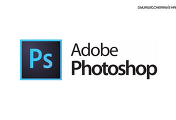
댓글